Задаване на ефекти и стилове на слой в Photoshop
Задаване на ефекти и стилове на слой в Photoshop
 Тайните на Photoshop CS6
Тайните на Photoshop CS6
Ефект и стил на слой
Photoshop предлага разнообразни ефекти - като сенки (shadows), сияния (glows) и др. Ефектите променят начина на представяне на съдържанието на слоя. Ефектът е свързан със съдържанието на слоя. Когато преместим или копираме това съдържание, съответно преместваме или копираме и ефектът към него.
Стил на слоя е един или повече ефекти приложени върху слоя или група слоеве.
Когато имаме приложен ефект върху
слоя в неговия ред в палитра Layers до
името му се появява иконката за ефект fx 1 .![]()

Ако искаме да видим всички ефекти приложени върху дадения слой, кликваме върху малкият триъгълник в края на реда Reveals layer effects in the palette. Извежда се нов ред за всеки приложен ефект. С клик върху иконката "око" можем да скрием/покажем промяната, която настъпва в резултат от този ефект.
Задаване на стил
Селектираме даден слой от палитра Layers . Кликваме два пъти върху него (извън името на слоя и миниатюрата). Можем да изберем и бутона fx в долния край на палитрата или командата Layer Style от меню Layer.
И в трите случая се извежда диалогов прозорец, в който избираме желания стил.
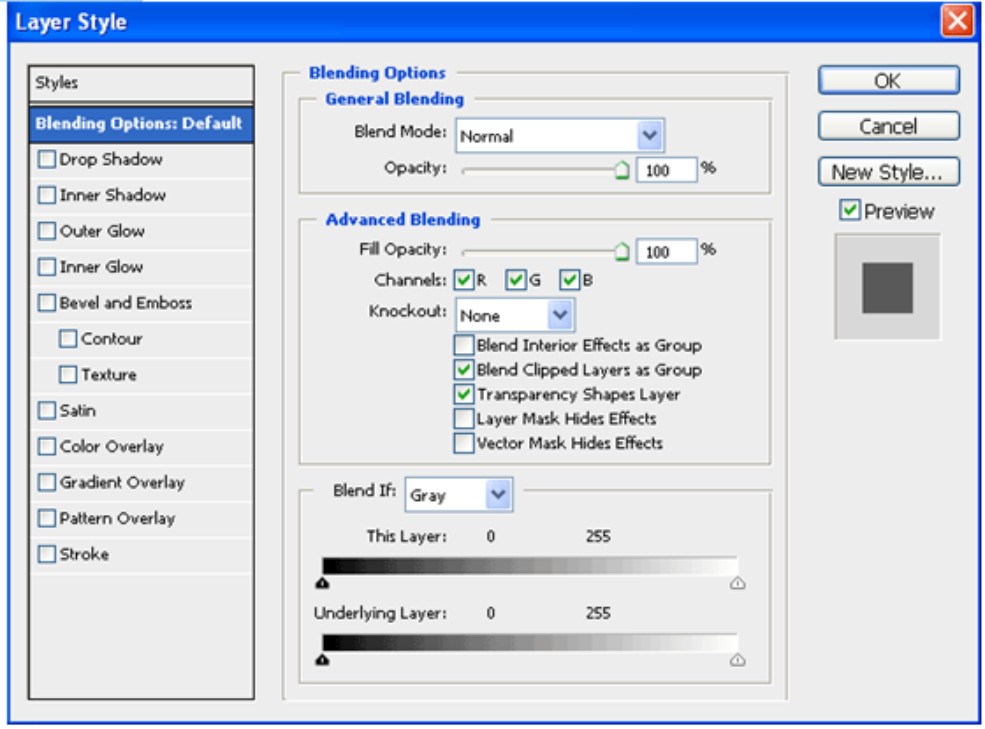
Използване на готови стилове
От палитра Styles можем да зареждаме библиотеки с готови стилове. Например библиотека съдържаща стилове за създаване на web бутони. Трябва само да заредим подходящата библиотека в палитрата.
Кликваме върху даден стил от палитра Styles, за да го приложим върху активния слой. Можем да изтеглим с мишката стила от палитра Styles към съответния ред от палитра Layers. Можем и да го изтеглим към прозореца на документа, отпускайки мишката съответния стил се прилага върху слоя.
По принцип избирайки даден стил, той замества предишния стил на слоя. Ако задържим Shift и изберем нов стил, можем да го комбинираме с предходния.
Когато използваме Shape tool
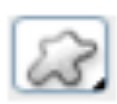
или Pen tool
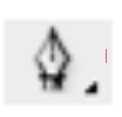
можем да изберем стил от панела с настройки (option bar) кликвайки върху бутона
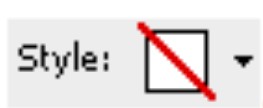 .
.![]()
